Önemli bir mesajı silmek stresli olabilir, ancak bir iPhone kullanıcısıysanız iyi haberlerimiz var. Silinen tüm metinler ve iMesajlar muhtemelen gitmez ancak mesajlarınızı 30 gün içinde bulabileceğiniz ve alabileceğiniz Son Silinenler bölümünde saklanır. Hakkında iPhone'unuzda yakın zamanda silinen mesajlar, bunları nerede bulabileceğiniz gibi bazı sorularınız olabilir. Bu makalede eksiksiz bir kılavuz paylaşılacaktır.
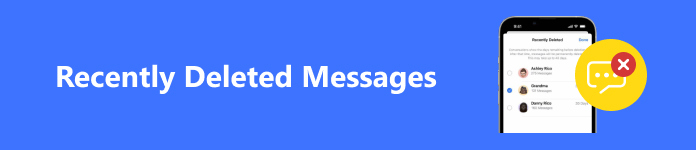
- Bölüm 1. Son Silinen Mesajların Faydaları
- Bölüm 2. Son Silinen Mesajlara Nasıl Erişilir
- Bölüm 3. Son Silinen Mesajları Kurtarma
- Bölüm 4. Son Silinenler'de Mesajları Bulamıyorsanız Ya
- Bölüm 5. Son Silinen Mesajlarla İlgili SSS
Bölüm 1. Son Silinen Mesajların Faydaları
Son Silinenler özelliği ilk olarak iOS 9'da Film Rulosu için tanıtıldı. Şu anda bu özellik iPhone'daki Mesajlar uygulamasına da eklenmiştir. Bir mesajı veya sohbeti sildiğinizde otomatik olarak Son Silinenler bölümüne gider. Mesajlar'da Son Silinenler bölümüne sahip olmanın faydaları şunlardır:
Mesajlardaki silinen bölüm şunları içerir:
1. Yanlışlıkla sildiğiniz silinmiş mesajları veya konuşmaları bulun ve kurtarın.
2. Mesajları sildikten sonra fikrinizi değiştirirseniz bir yedeğini alın.
3. Görüntülenmesini istemediğiniz mesajları Mesajlar uygulamasında saklayın.
Apple'ın yakın zamanda silinen mesajları sonsuza dek saklamayacağını unutmayın. Bunun yerine, mesajlar ve sohbetler yalnızca Mesajlar uygulamasından silindikleri tarihten itibaren 30 güne kadar erişilebilir olacaktır. Süre dolduktan sonra, Mesajlar uygulaması bunları hesabınızdan kalıcı olarak silecek ve bunları bölümden görüntüleyemeyecek veya kurtaramayacaksınız.
Bölüm 2. Son Silinen Mesajlara Nasıl Erişilir
Daha önce belirtildiği gibi, Mesajlar uygulamanızdan yakın zamanda sildiğiniz mesajlar, uygulamada etkin sohbetlerin yanında görünmez. Bunun yerine, Mesajlar uygulamasında Son Silinenler adlı ayrı bir klasörün içinde erişilebilirler.
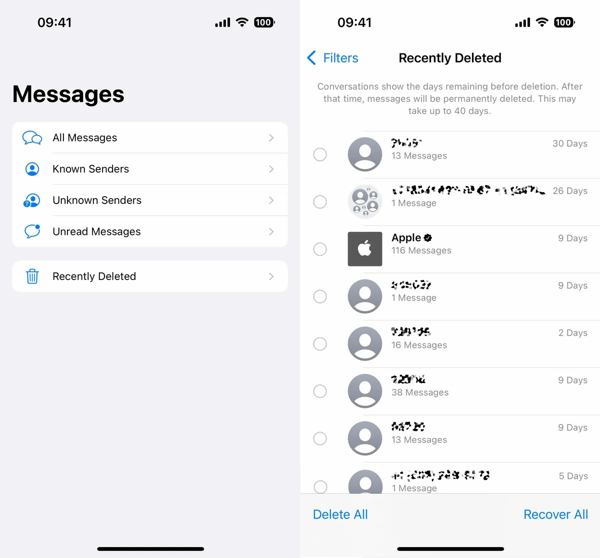
1. Adım iPhone'unuzda yakın zamanda silinen mesajları bulmak için Mesajlar uygulama. iPhone'unuzun iOS 16 veya sonraki bir sürüme güncellendiğinden emin olun.
2. Adım Dokunun Filtre or Düzenle Uygulamanın sol üst köşesindeki düğmesine basın. Daha sonra aşağı kaydırın ve Son Silindi alttaki klasör.
3. Adım Burada yakın zamanda sildiğiniz kısa mesajların bir listesini göreceksiniz. Yalnızca telefon numaralarını veya kişileri, her kişi için mesaj sayısını ve kalıcı olarak silinmeye kalan günleri gösterir.
Bölüm 3. Son Silinen Mesajları Kurtarma
Son Silinenler bölümü yalnızca yakın zamanda silinen iletilerle ilgili bilgilerin bir listesini sağlar. Ancak yakın zamanda silinen mesajların kendisini veya içeriğini kontrol edemezsiniz. Son Silinenler ekranında iki seçeneğin olduğunu fark edebilirsiniz, Sil ve Kurtarmak. İşte iPhone'da silinen kısa mesajları alma adımları.
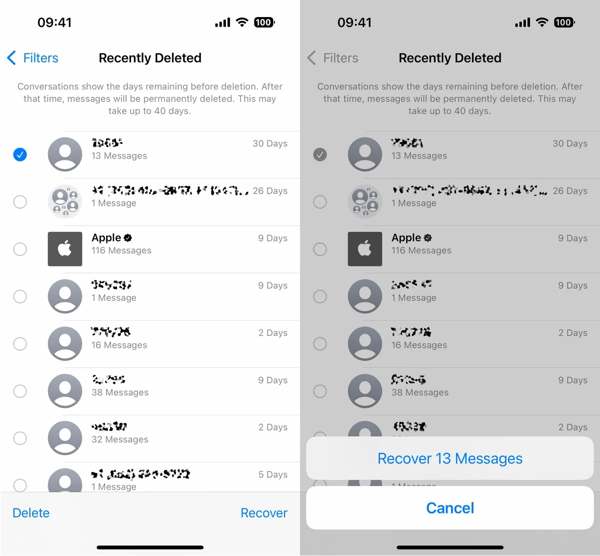
1. Adım Çalıştır Mesajlar uygulamasındadokunun. Filtre or Düzenle düğmesine basın ve seçin Son Silindi.
2. Adım İstediğiniz mesajlarla ilişkili kişiyi veya telefon numarasını seçin ve Kurtarmak düğmesine basın.
3. Adım İstendiğinde, simgesine dokunun. [sayı] Mesajı Kurtar düğme. Ardından Mesajlar uygulamanıza geri dönün; yakın zamanda silinen mesajlara doğrudan iPhone'da bakabilirsiniz.
Bölüm 4. Son Silinenler'de Mesajları Bulamıyorsanız Ya
Son Silinenler bölümü, iPhone'da son silinen mesajlara 30 gün içinde erişmenin basit bir yoludur. Son kullanma tarihinden sonra, bunları Son Silinenler bölümünde bulamazsınız. Ayrıca, bu özellik yalnızca iOS 16 ve üzeri için kullanılabilir. Eski yazılım çalıştıran bir iPhone'da son silinen mesajları görüntüleyemezsiniz. Neyse ki, Apeaksoft iPhone Veri Kurtarma iPhone'unuzda yakın zamanda silinen mesajları bulamadığınızda size yardımcı olabilir.

4,000,000 + Yüklemeler
Yakın zamanda silinen iPhone mesajlarına yedekleme olmadan erişin.
İOS'ta silinen ve kaybolan mesajları kolayca kurtarın.
Silinen mesajları iTunes/Finder/iCloud yedeklemelerinden çıkarın.
iPhone'unuzdaki mevcut verileri kesintiye uğratmaz.
En yeni iPhone'ları ve iOS sürümlerini destekleyin.
İPhone'da Son Silinen Mesajlara Nasıl Erişilir ve Kurtarılır
1. Adım iPhone'unuza bağlanın
iPhone için en iyi SMS kurtarma aracını bilgisayarınıza yükledikten sonra çalıştırın. Windows 11/10/8/7/XP/Vista ve Mac OS X 10.7 veya üzeri sürümlerde mevcuttur.
C. Yedeklemeniz yoksa iPhone'unuzu bilgisayarınıza Lightning kablosuyla bağlayın, İOS Cihazından Kurtar, bilgisayarınıza güvenmek için talimatları izleyin ve Taramayı Başlat düğmesine basın.
B. Yakın zamanda silinen iPhone mesajlarına iTunes yedeklemesinden erişmek için iPhone'unuzu bir Lightning kablosuyla bilgisayarınıza bağlayın, İTunes Yedekleme Dosyasından Kurtar, doğru yedekleme dosyasını seçin ve Başlama düğmesine basın.
C. Bir iCloud yedeklemesinden silinmiş mesajları bulmak istiyorsanız İCloud Yedekleme Dosyasından Kurtarsimgesine dokunun ve Apple Kimliğinizi ve parolanızı girin. Sonra tıklayın iCloud Yedekleme, ı vur İndiriniz Uygun yedekleme dosyasındaki düğmesine tıklayın, onay kutularını işaretleyin Mesajlar ve Mesaj Ekleri, ve vur Sonraki.

2. Adım Yakın zamanda silinen mesajları görüntüleme
İPhone'unuzdaki veya yedeklemenizdeki kurtarılabilir verileri çıkardıktan sonra önizleme penceresine yönlendirileceksiniz. Şuraya git: Mesajlar sol kenar çubuğundan sekmeyi seçin ve Yalnızca Silinmişleri Göster pencerenin üst kısmındaki açılır listeden. Artık yakın zamanda silinen tüm mesajları görüntüleyebilirsiniz.

3. Adım Yakın zamanda silinen mesajları al
Silinen mesajları daha sonra okumak isterseniz tüm önemli öğeleri seçin ve Kurtarmak alttaki düğmeye basın. İstendiğinde, mesajları kaydetmek için bir dizin seçin ve Kurtarmak tekrar tuşuna basın. İşlem sırasında iPhone'unuzu bilgisayarınıza bağlı tutun. Çok sayıda mesajı ve eki kurtarmanız biraz zaman alabilir.

Bölüm 5. Son Silinen Mesajlarla İlgili SSS
İPhone Mesajları uygulamasında Son Silinenler nasıl kapatılır?
Mesajlar uygulamasında Son Silinenler, iOS 16 ve sonraki sürümlerdeki yeni bir özelliktir. Manuel olarak kapatılamaz veya açılamaz. Yazılımınızı iOS 16 veya sonraki bir sürüme güncellediğinizde bu özellik otomatik olarak açılır.
Neden yakın zamanda silinen mesajlar iPhone'umda görünmüyor?
Yapamamanızın nedenleri silinen mesajları gör Son Silinenler bölümünde şunları içerir:
1. İstenilen mesajların son kullanma tarihi geçmiş olup hafızanızdan kalıcı olarak silinmiştir.
2. Son Silinenler bölümünden mesajları kurtardınız.
3. Son Silinenler ekranındaki mesajları sildiniz.
4. iOS'a güncellemeden önce sildiğiniz mesajlar Son Silinenler bölümünde görünmeyecek.
İPhone'unuzda yakın zamanda silinen mesajları nasıl gizleyebilirsiniz?
Başka seçenek yok mesajları gizle iPhone'un Son Silinenler bölümünde. Bunları kurtarabilir veya silebilirsiniz. Daha sonra mesajlar Son Silinenler klasöründe kaybolacaktır.
Sonuç
Şimdi ne olduğunu anlamalısın Mesajlarda Son Silinenler iPhone'daki uygulama, silinen mesajlara nasıl erişilir ve kurtarılır. Bu yeni özellik, yanlışlıkla sildiğiniz mesajları ekstra yazılım veya donanıma gerek kalmadan geri almanızı sağlar. Apeaksoft iPhone Veri Kurtarma, istediğiniz mesajları bulamıyorsanız alternatif bir çözümdür. Daha fazla soru mu var? Lütfen bu gönderinin altına bir mesaj bırakın.




